![[2020] Prižiganje LED za nočno plazenje: 9 korakov (s slikami) [2020] Prižiganje LED za nočno plazenje: 9 korakov (s slikami)](https://i.howwhatproduce.com/images/002/image-3627-9-j.webp)
Kazalo:
- Zaloge
- 1. korak: Kopiranje vzorčne datoteke MakeCode
- 2. korak: Nastavitev aplikacije Micro: bit IOS GamePad
- 3. korak: Pregled vzorčne datoteke MakeCode
- 4. korak: Dodajanje razširitev Valenta v urejevalnik MakeCode
- 5. korak: Ponovna uporaba "starih" blokovnih kod, ki smo jih ustvarili
- 6. korak: Razvoj "novih" blokovnih kod, ki jih bomo uporabili
- 7. korak: Ob zagonu
- Korak: Funkcijska LED
- Korak 9: Na gumbu Gamepad 1, 2 navzdol
- Avtor John Day [email protected].
- Public 2024-01-30 12:02.
- Nazadnje spremenjeno 2025-01-23 15:08.
![[2020] Prižiganje LED za nočno plazenje [2020] Prižiganje LED za nočno plazenje](https://i.howwhatproduce.com/images/002/image-3627-10-j.webp)
Terenec Valenta
Valenta Off-Roader je terenski RC avtomobil z mikro: bitnim pogonom. Je združljiv z Lego Technic in je opremljen z dvema (x2) mikro gonilnima motorjema na zadnjih kolesih in (x1) krmilnim servo motorjem na osnovi mehanizma Roberval. Humming Works LLC in 4Tronix UK sodelujeta pri oblikovanju Valenta Off-Roaderja.
Različica "Night Crawler"
Nova različica je pripravila vgrajene x4 LED diode za nočno plazenje! Z urejevalnikom Microsoft MakeCode in razširitvami Valenta lahko nastavite različne načine utripanja LED, trajanje in barve RGB! Prilagodite svoj avto in osvetlite razpoloženje!
Zaloge
Prosimo, da te projekte dokončate vnaprej, preden se vključite v ta projekt.
Priročnik za sestavljanje Valenta Off-Roaderja
Uporaba aplikacije iPhone ali IPad ter Micro: bit Game Pad za nadzor RC avtomobila
Vso srečo in lepo se imejte!
1. korak: Kopiranje vzorčne datoteke MakeCode


Za ta projekt smo pripravili vzorčno datoteko MakeCode (Receiver.hex), ki jo lahko prenesete. Ker je vzorčna datoteka pripravljena za predvajanje, lahko takoj začnete igrati.
V tem koraku lahko prenesete vzorčno datoteko v računalnik. Računalnik in micro: bit povežite s kablom USB. Povlecite in spustite vzorčno datoteko v micro: bit in jo uporabite kot "sprejemnik" micro: bit.
Ko kopirate vzorčno datoteko v micro: bit, jo odklopite od računalnika. Nato namestite micro: bit na Valenta Off-Roader in vklopite stikalo za vklop na krmilniku motorja.
2. korak: Nastavitev aplikacije Micro: bit IOS GamePad


Za namestitev aplikacije micro: bit iOS na vaš iPhone ali iPad, povezovanje aplikacije z micro: bit in nastavitev igralne plošče glejte projekt "Uporaba aplikacije iPhone za iPhone ali IPad ter Micro: bit Game Pad za nadzor RC avtomobila "med 2. in 12. korakom. V tem prejšnjem projektu smo gumbom igralne ploščice od A do D dodelili naslednje načine:
- S pritiskom na gumb A -> Avto gre naprej
- S pritiskom na gumb B -> Vozilo za vožnjo nazaj
- S pritiskom na gumb C -> Avto zavije levo
- S pritiskom na gumb D -> Avto zavije desno
Če želite, da ta projekt vklopi in izklopi LED, zakaj gumbom Game Pad 1 in 2 ne dodelimo na naslednje načine:
- S pritiskom na gumb 1 -> Vklop LED luči
- S pritiskom na gumb 2 -> Izklop LED luči
3. korak: Pregled vzorčne datoteke MakeCode



Zdaj pa preučimo, kako bi kode blokov delovale v tej vzorčni datoteki MakeCode.
V prejšnjem koraku ste vzorčno datoteko MakeCode prenesli v računalnik. Računalnik in micro: bit povežite s kablom USB. Odprite urejevalnik MakeCode in kliknite gumb Uvozi. Odprite datoteko Receiver.hex, ki ste jo kopirali v "sprejemnik" micro: bit.
4. korak: Dodajanje razširitev Valenta v urejevalnik MakeCode



Če želite prižgati LED v tem projektu, boste morali v urejevalnik MakeCode dodati razširitve Valenta. So enostavni vnaprej določeni bloki kod, ki smo jih izdelali posebej za igranje z Valento Off-Roader.
Kliknite Razširitve na dnu menija. V iskalno polje vnesite https://github.com/4Tronix/Valenta, kot je prikazano na priloženi fotografiji. Kliknite razširitve Valenta. Zdaj so v meni dodane razširitve. V tem projektu uporabimo naslednje razširitve.
Bloki modelov plošče Ta skupina blokov se uporablja predvsem, če na začetku kodirate na začetnem bloku. V tem projektu za prižig LED na vašem Valenta Off-Roaderju boste uporabili krmilnik motorja Valenta Zero, vključen v komplet. V začetnem bloku povlečete in spustite izbrani model plošče Zero block, tako da "sprejemnik" micro: bit lahko prepozna, kateri krmilnik motorja bo uporabljen za ta projekt.
FireLed bloki
Če pogledate krmilnik motorja Valenta Zero na avtomobilu, ima x4 LED diode oštevilčene 0, 1, 2 in 3. Ta skupina blokov bo te LED svetila na različne načine. Na primer, lahko izberete svojo najljubšo barvo (ali določite poljubno barvo RGB), nastavite čas osvetlitve in prilagodite njeno svetlost glede na vaše želje.
5. korak: Ponovna uporaba "starih" blokovnih kod, ki smo jih ustvarili

V prejšnjih korakih ste v urejevalniku MakeCode odprli datoteko Receiver.hex, kopirano v "sprejemnik" micro: bit. Zdaj pa poglejmo podrobneje vsako kodo bloka.
Ponovite prejšnji projekt "Uporaba aplikacije IPhone ali IPad in Micro: bit Game Pad za nadzor RC avtomobila" od 16. do 23. koraka za razumevanje naslednjih blokovnih kod, ki so bile v tem projektu uporabljene na enak način.
- funkcijo krmiljenja -> Oglejte si prejšnji projekt 16. korak
- funkcija naprej -> Oglejte si prejšnji projekt 17. korak
- funkcijo nazaj -> Oglejte si prejšnji projekt 18. korak
- funkcija stop -> Oglejte si prejšnji projekt 19. korak
- na igralni plošči gumb A navzdol, navzgor -> Oglejte si prejšnji projekt 20. korak
- na igralni plošči gumb B navzdol, navzgor -> Oglejte si prejšnji projekt 21. korak
- na igralni plošči gumb C navzdol, navzgor -> Oglejte si prejšnji projekt 22. korak
- na igralni plošči gumb D navzdol, navzgor -> Oglejte si prejšnji projekt 23. korak
Zgornje blokovne kode se uporabljajo za vožnjo avtomobila naprej, nazaj, zavijanje levo ali desno ob pritisku na tipke A, B, C in D.
6. korak: Razvoj "novih" blokovnih kod, ki jih bomo uporabili

Če želite prižgati LED v tem projektu, boste dodali naslednje "nove" kode blokov in jih uporabili skupaj s "starimi" kodami blokov, ki ste jih pregledali v zadnjem koraku.
Te "nove" kode blokov so potrebne, da ta projekt prižge LED.
- na začetku
- funkcijska LED
- na igralni plošči gumb 1 navzdol
- na igralni plošči gumb 2 navzdol
Oglejmo si vsak blok v naslednjih nekaj korakih.
7. korak: Ob zagonu

na začetnem bloku
Ta blok se najprej pokliče takoj, ko je vklopljen "sprejemnik" micro: bit.
Storitev blokiranja bluetooth io pin bo omogočila delo drugih kod blokov z digitalnimi in analognimi zatiči prek komunikacije Bluetooth.
V razširitvi Funkcije povlecite in spustite blok za usmerjanje klicev znotraj začetnega bloka. Poklical bo funkcijo krmiljenja in krmiljenje avtomobila gledalo naravnost.
Iz razširitve Valenta Board_Model povlecite in spustite izbrani model plošče Zero block znotraj zagonskega bloka, tako da vaš "sprejemnik" micro: bit prepozna, da boste za Valenta Off-Roader uporabili krmilnik motorja Valenta Zero.
Korak: Funkcijska LED

Ta korak je kraj, kjer lahko določite, kako bi LED zasvetile, zato je to najpomembnejši korak v tem projektu!
Najprej naredimo logično spremenljivo svetlobo, ki ima vrednost 0 ali 1. 0 pomeni izklop LED. 1 pomeni vklop LED. To spremenljivko boste uporabili za vklop in izklop LED. V razširitvi Spremenljivke kliknite gumb Ustvari spremenljivko in ustvarite spremenljivko luči.
funkcijski LED blok
Na razširitvi Funkcije kliknite gumb Ustvari funkcijo, da ustvarite funkcijo LED. Iz razširitve Loops povlecite in spustite, medtem ko blokirate znotraj funkcijske LED. Iz razširitve Logic povlecite in spustite blok 0 = 0. Iz razširitve Spremenljivke povlecite in spustite logično svetlobo spremenljivke na levo stran bloka 0 = 0, tako da je videti enako kot blok light = 0. Prav tako spremenite desno stran na 1, tako da bo videti enako svetloba = 1. Nato povlecite in spustite svetlobo = 1 blok na šestkotni del polja medtem, ko je blok znotraj funkcijske LED. Kaj počne, ko je logična spremenljiva luč nastavljena na 1 za vklop LED, boste v zanki še naprej izvajali funkcijo LED.
Medtem pa se pogovorimo o barvi RGB! Barva RGB je barva, ki jo naredimo z mešanjem rdeče, zelene, modre na različne načine. Vsako barvo lahko predstavimo številčno v območju od 0 do 255. Barvo RGB lahko izrazite v trojčku (r, g, b) od (0, 0, 0) do (255, 255, 255).
Zakaj v tem projektu ne bi dovolili, da računalnik pobere naključno število od 0 do 255 za vsako rdečo, zeleno in modro, vsako vrednost vnese v trojček in izbere popolnoma nepričakovano barvo RGB za vsako LED, oštevilčeno od 0, 1, 2 in 3 na krmilniku motorja!
V razširitvi Spremenljivke kliknite gumb Ustvari spremenljivko, da ustvarite spremenljivko n1, n2 in n3, ki bo za trenutek ohranila tri naključne številke. V razširitvi Math povlecite in spustite naključni blok in določite obseg od 0 do 255, tako da je videti enako kot naključno izberite 0 do 255 in to postavite v niz n1, da blokirate iz razširitve spremenljivk, tako da je videti kot niz n1 izbrati naključno od 0 do 255 in vstaviti ta blok v blok while do. Ponovite ta postopek, da ustvarite bloke za n2 in n3.
Iz razširitve Valenta FireLED povlecite in spustite pretvorbo iz rdečega 0 zelenega 0 modrega 0 bloka in vsako številko zamenjajte s spremenljivko n1, n2 in n3 iz razširitve spremenljivk, tako da izgleda enako kot pretvorba iz rdečega n1, zelenega n2 modrega n3 bloka. Ta blok lahko pobere naključno število od 0 do 255 za vsako rdečo, zeleno in modro, te tri barve pa bi bile pomešane skupaj, da bi določili popolnoma neznano barvo RGB!
Iz razširitve Valenta FireLED povlecite in spustite nastavljeno LED na 0, da jo blokirate, in jo združite s pretvorbo iz rdečega n1, zelenega n2 modrega n3 bloka, zato je videti tako kot nastavljena LED na 0 za pretvorbo iz rdečega n1 zelenega n2 modrega n3 bloka. LED diode x4 so oštevilčene od 0, 1, 2 in 3, zato ponovite ta postopek, da ustvarite vse bloke za LED 1, 2 in 3.
Nazadnje, kako dolgo boste nastavili trajanje utripanja LED? Iz osnovne razširitve povlecite in spustite blok premora (ms). 1000 (ms) je 1 sekunda. Nastavimo čas na primer za premor (ms) 500, na primer. Z razširitve LED Valenta Fire LED povlecite in spustite vse bloke LED znotraj bloka do, tako da bodo vse LED ponastavile svoje barve vsakih 0,5 sekunde.
Naslednji korak je, kako dodelite gumbu na igralni plošči v aplikaciji iOS za preklop lučke logične vrednosti od 0 do 1 (ali 1 do 0) za vklop (ali izklop) LED.
Korak 9: Na gumbu Gamepad 1, 2 navzdol

Prilagodite lahko, katero dejanje gumbov bi prižgalo in izklopilo LED -diode, vse je odvisno od vas.
Kaj pa, če pritisnete gumb 1, da se LED vklopi, in pritisnete gumb 2, da se LED izklopi?
Prej ste naredili logično spremenljivo svetlobo, ki ima vrednost 0 ali 1. 0 pomeni izklop LED. 1 pomeni vklop LED. To spremenljivko boste uporabili za vklop in izklop LED.
na igralni plošči gumb 1 blok navzdol
V razširitvi Naprave povlecite in spustite gumb 1 na igralni plošči. Iz razširitve spremenljivk povlecite in spustite nastavljeno luč na 1, tako da bo funkcija LED vključena za vklop LED. V razširitvi Funkcije povlecite in spustite blok LED klica. Vse LED diode bi naključno zasvetile.
na igralni plošči gumb 2 navzdol
V razširitvi Naprave povlecite in spustite gumb 2 na igralni plošči. Iz razširitve spremenljivk povlecite in spustite nastavljeno luč na 0, tako da bo funkcijska LED uporabljena za izklop LED. V razširitvi Funkcije povlecite in spustite blok LED klica. Vse LED diode bi bile ugasnjene.
Priporočena:
Očala za nočno opazovanje za Google Cardboard: 10 korakov (s slikami)

Očala za nočno opazovanje za Google Cardboard: Zavrnitev odgovornosti: Uporaba te naprave je namenjena samo zabavi, izobraževanju in znanstveni uporabi; ne za vohunjenje in/ali nadzor. &Quot; vohunski pripomoček " funkcije so bile dodane v aplikacijo samo za zabavo in ne bi imele praktičnega namena za
Torba za prižiganje s Circuit Playground Express: 5 korakov

Light Up Bag with Circuit Playground Express: To je torba, ki bo zasvetila v različnih barvah. Zasnovana je kot knjižna torba, lahko pa se spremeni v karkoli drugega. Najprej moramo zbrati vse zaloge. To je; Vreča (katere koli vrste) CPX (ekspresno igrišče za krožna igrišča) Držalo za baterijo
(Enostavno) Prižiganje cvetličnega zatiča: 6 korakov (s slikami)

(Enostavno) Prižiganje cvetličnega zatiča: Luči! Rože! (Ustvarjalec) Akcija! Tukaj je preprost način, da naredite svetlečo nosljivo rožo zase ali za svojo najljubšo ptico. Lažno, resnično, nekaj vmes … kar vam ustreza (ali njihovim) domišljiji. V redu, začnimo :) Čas branja: ~ 5 min Zgradi
Ustvarite LED baklo Joule Thief LED ali nočno svetlobo z recikliranjem Kodakove kamere za enkratno uporabo .: 11 korakov (s slikami)

Ustvarite LED baklo Joule Thief LED ali nočno svetlobo z recikliranjem Kodakove kamere za enkratno uporabo. Ko sem na internetu videl informacije o gonilnikih LED Joule Thief, sem se odločil, da jih poskusim izdelati. Ko sem dobil nekaj delovnih enot, sem začel eksperimentirati (kot ponavadi) z različnimi viri delov iz predmetov, ki jih lahko recikliram. Ugotovil sem, da t
Plazenje: 5 korakov
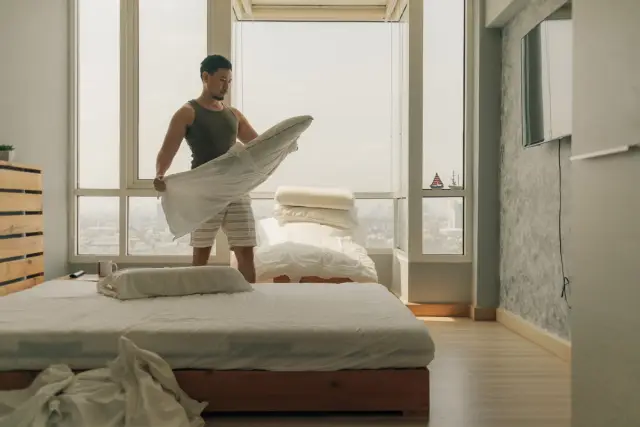
Creep: Super, a "srhljiv" hojoč robot s štirimi nogami. Prosimo, bodite potrpežljivi s filmom. Ko kliknete nanj, traja nekaj časa, da se naloži
